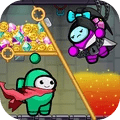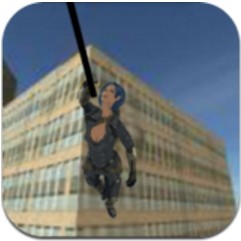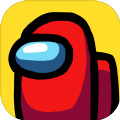win10无法勾选快速启动怎么办_win10快速启动不能勾选如何解决
作者:56下载小编 来源:56下载 时间:2024-07-20 15:17:31
很多用户在初次使用win10破解版电脑的时候,都会发现开机速度变快了不少,这是由于系统中新增加了快速启动功能,可是有些用户由于win10系统启动速度变慢,想要开启快速启动功能时却总是不能勾选,对此win10无法勾选快速启动怎么办呢?以下就是小编来教大家的win10快速启动不能勾选解决方法。
具体方法:
方法一、
1、打开控制面板中的电源选项,点击“选择电源按钮功能”,在弹出的界面中就能看到快速启动功能,不过这时是灰色的不可操作,这时点击上方的“更改当前不可用设置”;
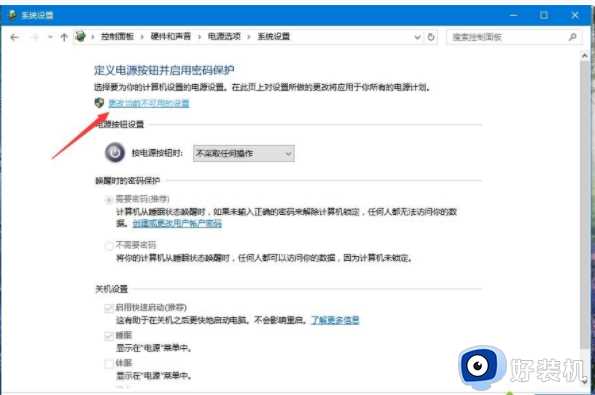
2、就可以勾选“启用快速启动”选项了。
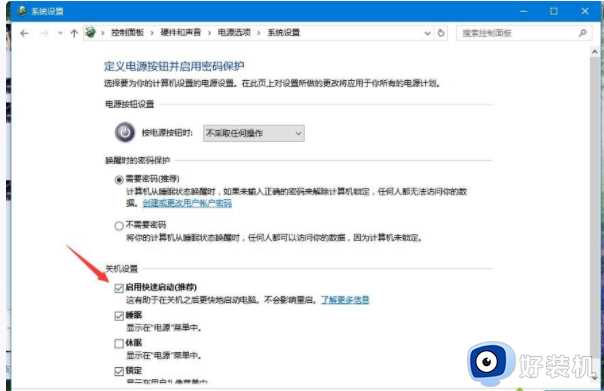
方法二、
如果按以上方法操作后,“启用快速启动”选项还是灰色的则说明电脑的休眠功能未启用,这时需要打开命令提示符窗口,输入powercfg /h on命令并按回车来开启休眠功能,如图所示。
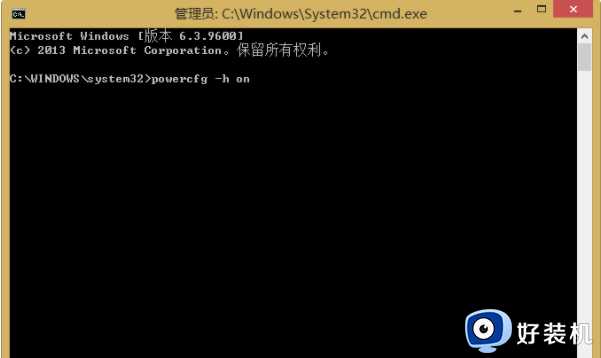
以上就是小编给大家带来的win10快速启动不能勾选解决方法了,有遇到这种情况的用户可以按照小编的方法来进行解决,希望能够帮助到大家。